
Atascos de papel en un origen de papel
Compruebe la ubicación del atasco de papel en la pantalla y siga el procedimiento que se indica más abajo para sacar el papel.
 |
Confirmar antes de manipularSi el depósito de papel opcional está instalado, extráigalo del equipo. Cierre todas las tapas que se encuentren abiertas. |
Eliminación de atascos de papel en el casete 1
1
Compruebe si hay papel atascado en el casete 1.
 | Abra el casete. |
 | Si hay papel atascado, sáquelo suavemente tirando en el sentido de la flecha.  |
 | Empuje el casete hacia adentro hasta que se oiga un clic.  Al cerrar el casete, tenga cuidado de no pillarse los dedos, ya que podría provocarle alguna lesión. |
Siga las instrucciones de la pantalla para reanudar la operación que se interrumpió o para seguir retirando atascos de papel.
Eliminación de atascos de papel en el casete 2
1
Compruebe si hay papel atascado en la tapa superior derecha del casete.
 | Abra la tapa superior derecha del casete. 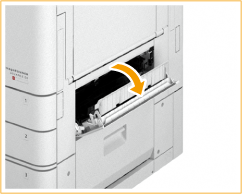 |
 | Si hay papel atascado, sáquelo suavemente tirando en el sentido de la flecha. 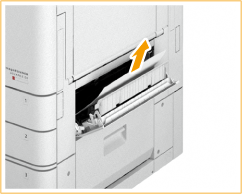 |
2
Cierre suavemente la tapa superior derecha del casete hasta que se oiga un clic.
3
Compruebe si hay papel atascado en el casete.
 | Abra el casete. |
 | Si hay papel atascado, sáquelo suavemente tirando en el sentido de la flecha. 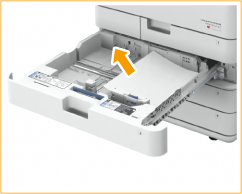 |
 | Empuje el casete hacia adentro hasta que se oiga un clic.  Al cerrar el casete, tenga cuidado de no pillarse los dedos, ya que podría provocarle alguna lesión. |
Siga las instrucciones de la pantalla para reanudar la operación que se interrumpió o para seguir retirando atascos de papel.
Eliminar atascos de papel en los casetes 3 y 4 (Opcional)
 |
Confirmar antes de manipularSi el depósito de papel opcional está instalado, extráigalo del equipo. |
1
Compruebe si hay papel atascado en la tapa superior derecha o en la tapa inferior derecha del casete.
 | Abra la tapa superior derecha y la tapa inferior derecha del casete. |
Si está instalada la Unidad de Alimentación por Casete 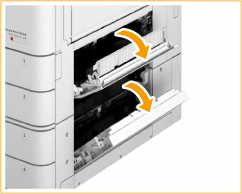 | |
Si está instalada la Unidad de Alimentación por Casete de Alta Capacidad 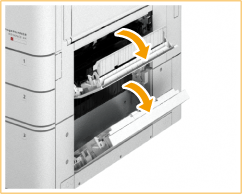 | |
 | Si hay papel atascado, sáquelo suavemente tirando en el sentido de la flecha. |
Si está instalada la Unidad de Alimentación por Casete  | |
Si está instalada la Unidad de Alimentación por Casete de Alta Capacidad  |
2
Cierre suavemente la tapa superior derecha y la tapa inferior derecha del casete hasta que se oiga un clic.
3
Compruebe si hay papel atascado en el casete.
 | Abra el casete. |
 | Si hay papel atascado, sáquelo suavemente tirando en el sentido de la flecha. |
Si está instalada la Unidad de Alimentación por Casete 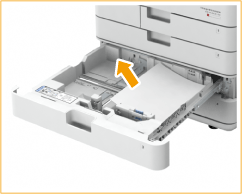 | |
Si está instalada la Unidad de Alimentación por Casete de Alta Capacidad 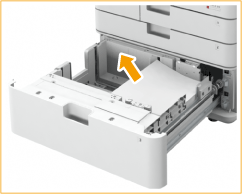 | |
 | Empuje el casete hacia adentro hasta que se oiga un clic.  Al cerrar el casete, tenga cuidado de no pillarse los dedos, ya que podría provocarle alguna lesión. |
Siga las instrucciones de la pantalla para reanudar la operación que se interrumpió o para seguir retirando atascos de papel.
Eliminar atascos de papel en el depósito de papel (opcional)
1
Pulse  y tire para extraer el depósito de papel de la unidad principal.
y tire para extraer el depósito de papel de la unidad principal.
 y tire para extraer el depósito de papel de la unidad principal.
y tire para extraer el depósito de papel de la unidad principal.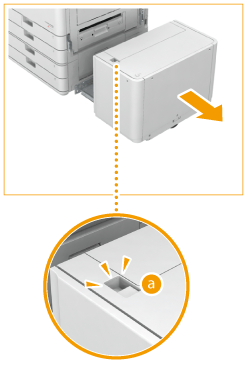
2
Compruebe si hay papel atascado en el lado del depósito de papel.
Si hay papel atascado, sáquelo suavemente tirando en el sentido de la flecha.

3
Compruebe si hay papel atascado en el lado del equipo.
Si hay papel atascado, sáquelo suavemente tirando en el sentido de la flecha.

4
Conecte el depósito de papel al equipo.
Compruebe que el depósito de papel está bien conectado al equipo.
Si al conectar el depósito de papel desaparece el mensaje del atasco de papel, reanude la operación que se interrumpió o siga retirando atascos de papel.
5
Pulse  para abrir el depósito de papel.
para abrir el depósito de papel.
 para abrir el depósito de papel.
para abrir el depósito de papel.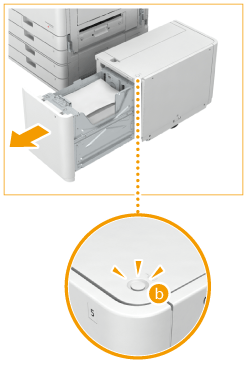
 |
El depósito de papel podría no abrirse si el equipo está en el modo de reposo. Cancele el modo de reposo antes de abrir el depósito de papel. |
6
Compruebe si hay papel atascado.
Si hay papel atascado, sáquelo suavemente tirando en el sentido de la flecha.

 |
Compruébelo con cuidado, ya que el papel podría estar atascado en un lugar difícil de ver. |
7
Cierre con cuidado el depósito de papel.
Siga las instrucciones de la pantalla para reanudar la operación que se interrumpió o para seguir retirando atascos de papel.